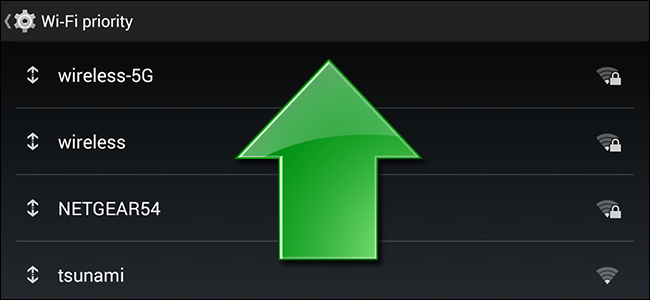ฮอตสปอต Wi-Fi พกพาบนโทรศัพท์ Android ของคุณคือเยี่ยมมากเพราะปกติแล้ว Wi-Fi ของโรงแรมจะไม่ดี แต่การเปิดและปิดฮอตสปอตนั้นเป็นเรื่องที่เจ็บปวด ต่อไปนี้เป็นวิธีง่าย ๆ ในการเพิ่มวิดเจ็ตฮอตสปอตลงในหน้าจอหลักของคุณ
ที่เกี่ยวข้อง: วิธีแชร์โทรศัพท์ Android ของคุณและแบ่งปันการเชื่อมต่ออินเทอร์เน็ตกับอุปกรณ์อื่น ๆ
โอกาสดีมากที่คุณจะต้องสร้างฮอตสปอตแบบพกพาบนสมาร์ทโฟน Android ของคุณในคราวเดียวหรืออย่างอื่น นอกเหนือจากปัญหาที่กล่าวถึงกับ Wi-Fi ของโรงแรมแล้วยังมีสถานที่ที่ (gulp!) ยังไม่มีการเข้าถึงอินเทอร์เน็ตไร้สาย มันไม่ใช่เรื่องใหญ่จนกว่าคุณจะได้ทำงานในแล็ปท็อปของคุณ ณ จุดนี้ฮอตสปอตแบบพกพาเป็นวิธีที่จะไป
น่าเศร้าที่ Android ไม่ได้ทำให้ง่ายขึ้นเพื่อเปิดใช้งานฮอตสปอตของคุณ ไม่มีปุ่มฮอตสปอตหรือตัวเลือกทางลัดเฉพาะ หากคุณทำในแบบที่คนอื่นทำส่วนใหญ่คุณต้องขุดลงไปในการตั้งค่าเพื่อเปิดใช้งาน

คุณสามารถทำได้ในห้าขั้นตอนซึ่งมากโดยเฉพาะอย่างยิ่งหากคุณต้องจำวิธีการเดินทางในแต่ละครั้ง: เปิดลิ้นชักแอพแล้วแตะ“ การตั้งค่า” ->“ เพิ่มเติม” ->“ ฮอตสปอตแบบแชร์และพกพา” ->“ ฮอตสปอต Wi-Fi แบบพกพา”
สิ่งนี้อึดอัดและไม่สะดวก เราใช้ฮอตสปอตบ่อยครั้งมากพอที่เราต้องการวิธีที่ดีกว่านี่คือสี่
เพิ่มเส้นทางที่สั้นลงผ่านวิดเจ็ตการตั้งค่า
นี่ไม่ใช่วิธีที่สมบูรณ์แบบที่สุดในการทำ แต่ลดขั้นตอนลงไปเล็กน้อย วิดเจ็ตการตั้งค่าพร้อมใช้งานเป็นวิดเจ็ต Android เริ่มต้นดังนั้นจึงควรมีอยู่ในระบบของคุณ

คุณสามารถเลือกทางลัดไปยังหมวดการตั้งค่าหนึ่งในนั้นคือ“ การแชร์อินเทอร์เน็ตและฮอตสปอตแบบพกพา”

ตอนนี้คุณจะมีทางลัดใหม่ชื่อ "จุดเชื่อมต่อและพกพาฮอตสปอต" อย่างเหมาะสมบนหน้าจอหลักของคุณ
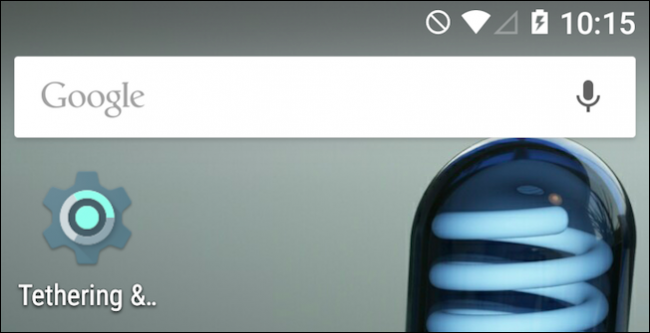
เมื่อคุณแตะมันมันจะเปิดไปทางขวาไปยังหน้าการตั้งค่า

วิธีนี้จะลดขั้นตอนในการเปลี่ยนฮอตสปอตแบบพกพาของคุณสามถึงสอง
ลองใช้เครื่องมือสลับโฟลเดอร์
วิดเจ็ตอื่นวิธีอื่น แต่แตกต่างจากวิดเจ็ตการตั้งค่าอันนี้ให้ตัวเลือกเพิ่มเติมแก่คุณ วิดเจ็ต“ toggle folder” ช่วยให้คุณสร้างโฟลเดอร์ของ toggles บนหน้าจอหลักของคุณซึ่งหนึ่งในนั้นคือความสามารถในการเปิดและปิดฮอตสปอตแบบพกพาของคุณ
วิดเจ็ตโฟลเดอร์สลับอาจเป็นหนึ่งในตัวเลือกสุดท้ายของวิดเจ็ตของคุณ

ตั้งชื่อที่ฉลาดขึ้นหรือไม่และสลับสีของปุ่มธีมธีมพื้นหลังซึ่งขึ้นอยู่กับคุณ
เมื่อเสร็จแล้วให้แตะ“ เสร็จสิ้น”

วิดเจ็ตจะถูกวางไว้บนหน้าจอหลักของคุณแตะและคุณสามารถเพิ่มสิ่งต่างๆ

และหนึ่งในตัวเลือกในกลุ่มแรกของการสลับจะเป็น "ฮอตสปอต (Wifi)" แตะที่เพื่อเพิ่มลงในโฟลเดอร์สลับ

ตอนนี้คุณมีปุ่มที่ให้คุณสลับฮอตสปอตแบบพกพาของคุณและมันจะบอกคุณว่ามันเปิดหรือปิดซึ่งคุณสามารถกำหนดได้ง่ายจากแถบการแจ้งเตือน

สิ่งดีๆเกี่ยวกับโฟลเดอร์สลับคือคุณสามารถเพิ่มสลับแอพหรือรายการที่กำหนดเองได้มากขึ้น ลองดูบทความของเราหากคุณต้องการเรียนรู้เพิ่มเติมเกี่ยวกับการเพิ่มและปรับแต่งโฟลเดอร์สลับ
ลองใช้เครื่องมือบุคคลที่สาม
ทั้งสองวิธีก่อนหน้านี้ต้องใช้สองขั้นตอนในการเปิดและปิดฮอตสปอตแบบพกพา เราพยายาม แต่ล้มเหลวในการค้นหาวิธี Android มาตรฐานในการทำครั้งเดียวดังนั้นเราจึงต้องปรึกษา Play Store
หากคุณค้นหา "วิดเจ็ตฮอตสปอต" คุณจะเห็นว่ามีให้เลือกไม่กี่

เราลองใช้ WiFi Hotspot Widget และใช้งานได้ตามที่ตั้งใจไว้ เราไม่แนะนำสิ่งนี้อย่างใดอย่างหนึ่งเพื่อหาสิ่งที่ดีที่สุดสำหรับคุณและอุปกรณ์ของคุณ

เมื่อคุณแตะวิดเจ็ตบนหน้าจอหลักมันจะเปิดฮอตสปอตแบบพกพาของคุณทันทีและเป็นสีน้ำเงิน แตะอีกครั้งและปิด - ง่ายไม่เจ็บปวดและเพียงขั้นตอนเดียว

เพื่อให้คุณมีสามวิธีง่ายๆในการลดขั้นตอนที่จำเป็นในการเปิดและปิดฮอตสปอตของคุณอย่างมาก
วิธีโบนัส: ใช้ Cyanogenmod
เรารัก Cyanogenmod เพราะมีมากเหลือเกินคุณทำได้; สิ่งที่คุณอาจไม่เคยรู้มาก่อนเว้นแต่ว่าคุณจะเล่นกับมันจริงๆ ซึ่งรวมถึงการเพิ่มสลับไปที่แผงการตั้งค่าด่วนบนลิ้นชักการแจ้งเตือนซึ่งหนึ่งในนั้นคือฮอตสปอตแบบพกพาของคุณ
ในการทำสิ่งนี้ก่อนอื่นให้เปิดการตั้งค่าและไปที่ส่วนการตั้งค่าส่วนบุคคลแล้วแตะที่ "ช่องใส่ข้อความแจ้งเตือน"

ในหน้าจอถัดไปให้แตะ“ แผงการตั้งค่าด่วน”

และในหน้าจอถัดไปให้แตะ“ ไทล์และเค้าโครง”

คุณจะเห็นแผ่นสลับของคุณเรียงเป็นแถวในตาราง คุณสามารถกดไทล์ค้างไว้เพื่อลากและจัดลำดับใหม่หรือวางลงบน“ ลบ” เพื่อลบออก
แตะ“ เพิ่ม” และคุณจะถูกขอให้เลือกไทล์ คุณสามารถเพิ่มสิ่งที่คุณต้องการ แต่สิ่งที่เรากำลังมองหาอยู่ที่ด้านล่าง แตะ“ Wi-Fi AP” เพื่อเพิ่มลงในแผงการตั้งค่าด่วน

ตอนนี้เมื่อคุณดึงการตั้งค่าด่วนลงคุณจะมีตัวเลือกให้เปิดหรือปิดฮอตสปอต
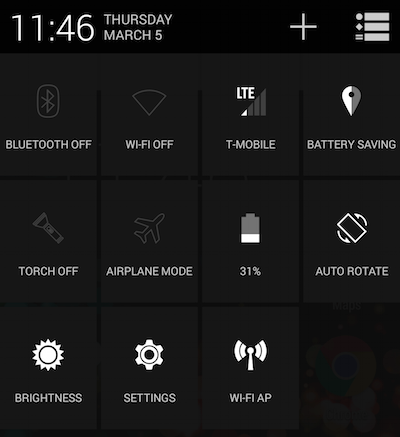
ในหลาย ๆ วิธีนี่เป็นวิธีที่มีประสิทธิภาพและเป็นที่นิยมที่สุดในการทำเช่นนี้เพราะมันไม่ใช้จุดบนหน้าจอหลักของคุณและอยู่ในสถานที่ที่เหมาะสมท่ามกลางการตั้งค่าอื่น ๆ
คุณมีสามวิธีพื้นฐานในการเพิ่มทางลัดฮอตสปอตโดยใช้ Android ขั้นพื้นฐานรวมทั้งโบนัสหนึ่งวิธีโดยใช้ Cyanogenmod Android หวังว่าคุณจะพบว่าอย่างน้อยหนึ่งในวิธีการเหล่านี้มีประโยชน์หรือคุณอาจมีวิธีอื่น
มาพูดคุยกับคุณในฟอรัมสนทนาของเรา หากคุณมีความคิดเห็นหรือคำถามใด ๆ โปรดแจ้งให้พวกเขาทราบ